Membuat buku
Cara Membuat Cover
1. Klik ribbon Insert, pada group menu Pages klik Cover
page
2. Pilih salah satu template yang telah disediakan, maka cover tersebut akan
menjadi halaman pertama.
3. Setelah itu silahkan ubah kata maupun kalimat yang ada sesuai dengan
kebutuhan, termasuk gambarnya. Maka halaman sampul atau cover pagepun telah
selesai dibuat.
Cara Membuat Daftar Isi
1. Klik di lokasi yang ingin Anda sisipi daftar isi - biasanya di awal dokumen.
2. Klik References > Table of Contents lalu pilih Tabel Otomatis dari galeri gaya
Cara Memasukkan Equation
Ada beberapa cara :
1. Menggunakan Mouse
Tekan menu insert
Tekan menu Equation [ liat menu bagian atas kanan ]
Akan muncul sebuah kotak di area dokumen
Silakan pilih model dari rumus yang dikehendaki
Mulai menulis rumus
2. Menggunakan Keyboard
Cara 1:
Tekan tombol Alt
Liat posisi menu yang berwarna kuning
Gunakan tombol arrow kakan / kiri, untuk berpindah antar menu / sub menu [ pastikan ke menu insert ]
Gunakan tombol tab untuk masuk ke sub menu
Gunakan tombol tab / arrow untuk menuju ke menu Equation
Akan muncul sebuah kotak di area dokumen
Silakan pilih model dari rumus yang dikehendaki
Mulai menulis rumus
Cara 2:
Tekan tombol Alt
Tekan huruf N [ masuk ke menu insert ]
Tekan huruf E [ masuk ke menu Equation ]
Akan muncul sebuah kotak di area dokumen
Silakan pilih model dari rumus yang dikehendaki
Mulai menulis rumus
Cara 3:
Tekan kombinasi tombol Alt + = [ Alt dan = , ditekan bareng ]
Akan muncul sebuah kotak di area dokumen
Silakan pilih model dari rumus yang dikehendaki
Mulai menulis rumus
Cara Memasukkan Header dan Footer
1. Pilih Insert tab.
2. Klik baik header atau Footer perintah. Sebuah menu akan muncul dengan daftar built-in pilihan yang dapat Anda gunakan.
3. Klik salah satu built-in pilihan dan akan muncul dalam dokumen atau klik Blank untuk penomoran manual.
.

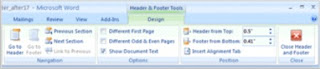
4. Ketik informasi ke header atau footer.

Cara Membuat Watermark
1. Pada Page Layout tab, Page Background group, klik Watermark.
2. Jika ingin menggunakan watermark
yang sudah tersedia di galeri, seperti teks Confidential atau Do Not
Copy, klik pada teks tersebut.
3. Jika ingin membuat teks tersendiri, klik Custom Watermark untuk membuka kotak dialog Printed Watermark.

4. Klik Text watermark.
5. Klik pada kotak di samping Text, ketik teks yang diinginkan.
6. Atur format pada Font (tipe font), Size (ukuran), dan Color (warna).
7. Atur Layout watermark.
8. Klik OK bila sudah selesai.
Cara Membuat Kolom Koran
1. Buka Microsoft Word yang Anda punya.
2. Blok semua ketikan yang ingin dibuat model kolom.
3. Arahkan mouse ke tab menu page layout dan klik.
4. Pilih Columns.
5. Pilih More column.
6. Pilih tipe kolom yang diinginkan, One, Two, Three. Left atau Right.
7. Atur Width = Lebar kolom dan Spacing = Jarak antar kolom.
8. Klik Ok.
Cara Membuat Dropcap
1. Ketikkan naskah/teks Anda.
2. Letakkan kursor pada paragraph yang akan diberi drop cap.
3. Buka ribbon Insert, pada group menu text, klik Drop Cap.
4. Pilih salah satu pilihan antara
Dropped dan In Margin. Dropped berarti huruf yang lebih besar akan
berada menjorok kedalam dalam paragraph tersebut, sedangkan in margin
berarti huruf yang diperbesar berada di dalam margin kertas, sedangkan
huruf yang lain tetap pada pengaturan margin yang ada.
5. Untuk melakukan pengaturan lebih lanjut dapat dipilih Drop Cap Options.
6. Setelah memilih dropped dan in
margin, pilih jenis font yang akan Anda pakai kemudian tentukan juga
berapa besar huruf drop cap dengan mengisi lines to drop, semakin besar
angka yang dimasukkan maka semakin besar pula huruf drop capnya. Atur
pula jaraknya dengan text dengan mengisi angka pada distance from text
kemudian klik OK.





7. Maka drop cap Anda telah berhasil dibuat.
Cara Membuat Table
1. Langkah awal membuat tabel dengan cara mengklik Insert yang berada di menu atas.

2. Setelah klik Insert maka akan muncul menu-menu di bawahnya, kemudian klik menu Table.

3. Setelah klik menu Table akan muncul lagi menu seperti gambar di bawah ini.

Cara Membuat Footnote
1. Letakkan kursor pada kata atau kalimat yang akan diberi footnote.
2. Klik menu References.

3. Kemudian klik Insert Footnote.
4. Ketikkan catatan footnote tersebut.

5. Selesai.
Cara Membuat Bullet and Numbering
A. Cara Membuat Bullets
Untuk membuat bullets ikuti langkah berikut:
1. Arahkan kursor pada menu Home.
2. Pilih "bullets" (maka akan muncul macam-macam model bullets).
3. Klik salah satu model bullets, kemudian akan muncul jenis bullets yang dipilih.
B. Cara Membuat Numbering
Untuk membuat numbering langkahnya hampir sama seperti membuat bullets:
1. Arahkan kursor pada menu Home.





 (Lewati langkah ini jika teman-teman memilih Upgrade dan hanya memiliki satu
partisi) Pilih drive mana yang mana teman-teman ingin menginstal Windows 7 dan klik Next.
Jika teman-teman ingin membuat partisi, klik opsi Drive options (advanced), buatlah partisi dan kemudian klik Next.
(Lewati langkah ini jika teman-teman memilih Upgrade dan hanya memiliki satu
partisi) Pilih drive mana yang mana teman-teman ingin menginstal Windows 7 dan klik Next.
Jika teman-teman ingin membuat partisi, klik opsi Drive options (advanced), buatlah partisi dan kemudian klik Next. Sekarang akan dimulai untuk menginstal Windows 7. Langkah pertama yang teman-teman harus ikuti , (yaitu
Windows mulai menyalin file) sudah dilakukan ketika teman-teman booting DVD/flasdisk
Windows 7 sehingga akan selesai segera dengan cepat .
Sekarang akan dimulai untuk menginstal Windows 7. Langkah pertama yang teman-teman harus ikuti , (yaitu
Windows mulai menyalin file) sudah dilakukan ketika teman-teman booting DVD/flasdisk
Windows 7 sehingga akan selesai segera dengan cepat . Setelah teman-teman menyelesaikan langkah pertama, proses itu akan memperluas (decompress) file yang telah disalin tadi.
Setelah teman-teman menyelesaikan langkah pertama, proses itu akan memperluas (decompress) file yang telah disalin tadi.


 Setelah restart untuk pertama kalinya, proses setup akan dilanjutkan.
Ini adalah langkah terakhir sehingga akan mengambil waktu yang agak
lama dar ipada langkah sebelumnya.
Setelah restart untuk pertama kalinya, proses setup akan dilanjutkan.
Ini adalah langkah terakhir sehingga akan mengambil waktu yang agak
lama dar ipada langkah sebelumnya. Sekarang akan otomatis restart lagi dan melanjutkan setup. Anda dapat klik Restart now untuk restart tanpa perlu menunggu.
Sekarang akan otomatis restart lagi dan melanjutkan setup. Anda dapat klik Restart now untuk restart tanpa perlu menunggu.



























